
په دغه لارښوونې د موجودو طريقو راګرځولو لپاره زيانمن JPG فايل عکس او انځور او د انځورونو د دواړو لائن او وينډوز پروګرامونو، چې د دوو وړيا دي په کارولو سره شوي دي. دا هم ګټور کیدی شي: د وړیا معلوماتو بیرته ورکولو غوره برنامې.
JPG د راستنولو عکس لائن
د یوازې د ښه کار انالین خدمت کی بیرته د زيانمن JPG د دوتنې او د انځورونو د نورو ډولونو په خدمت چې زه وکړای پیدا - د OfficereCovery.com Pixrecovery
د سره د دې خدمت ستونزه ده هم ورکول (د ترلاسه عکس سر لپاره وړيا ستر watermarks شته دي)، خو هم د یو جمع شته ده: دا چې تاسو ژر اجازه ورکوي، پرته د دریمې ډلې د پروګرامونو د لګولو، ترڅو دغه ارزونې څومره امکان ته بیرته د دې JPG (که څه هم سره watermarks، خو موږ به ګورو چې هو - د دې دوتنې تامين شي).
پروسه به په لاندې ډول وي:
- د ځای https://online.officerecovery.com/ru/pixrecovery/ ته لاړ شئ په لاره کې د دوتنې ليکئ او د "خوندي Loading او د افغاني" تڼی په کلیک وکړی.
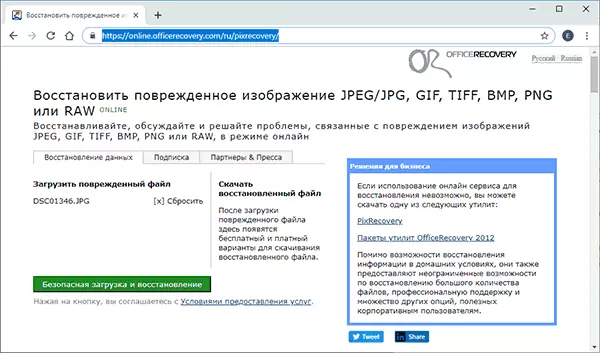
- لږ صبر، او بیا "ترلاسه کړئ اعاده دوتنه" کلیک وکړی.
- دانلود د يوې مظاهرې په وړيا بیرته نتيجه ده.
که په پايله کې موږ سره د مطلوبه منځپانګه یوه ترلاسه دوتنې تر لاسه (watermarks لکه په لاندې انځور وګورئ)، موږ کولای شو په پای کې چې د دوتنه ده چې د ثبات موضوع او تاسو کولای شي چې دا ډیر سخت کار.
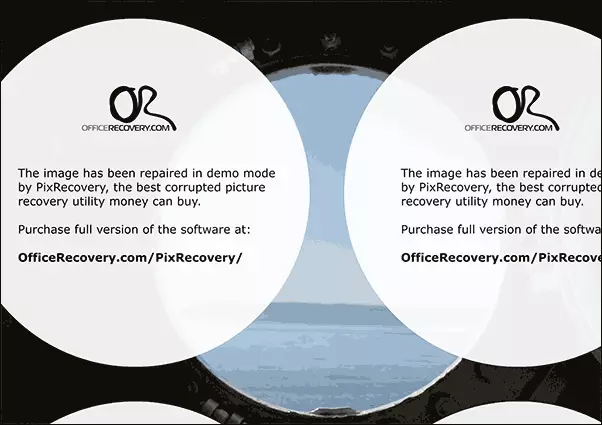
سربيره پر دې، د همدې خدمت په خپل ځايي کمپيوټر JPEG بیرته د Pixrecovery پروګرام وړاندې کوي، خو هم نه د آزادو، تاسو کولای شي د محاکمې په نسخه دلته دانلود: http://www.officerecovery.com/pixrecovery/.
لپاره زيانمن JPG د دوتنې د افغاني پروګرامونه
له بده مرغه، ډیر پروګرامونه چې تاسو ته اجازه زيانمن JPG د عکس او نورو انځورونه بیرته ورکول کيږي، خو زه اداره د موندلو او دوه په منظمه توګه ستاسو د وړيا ټوليزې دنده ترسره کړي، نو په لاندې لست کې د لومړي دي.JPEGFIX.
JPEGFIX ته زيان JPG د دوتنې بیرته یوه په بشپړه توګه وړيا ده ټولګټې: نه يوازې په هغو چې د کار نه، بلکې د پرانیستې سره د هر ډول آثار. په عمومي توګه، د پروګرام د کارولو په لاندې ډول ده:
- په د "اصلي" غورنۍ، کلیک Load jpeg او په لاره کې د زيانمن شويو دوتنې دی ځانګړی کړی.
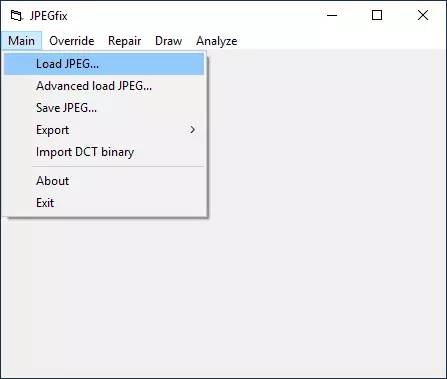
- دغه پروګرام د ژر تر ژره هڅه کوي چې بېرته دا، او که هر څه وشول په اتوماتيک ډول، تاسو به سمدستي د خپل ترلاسه دوتنې وګورئ.
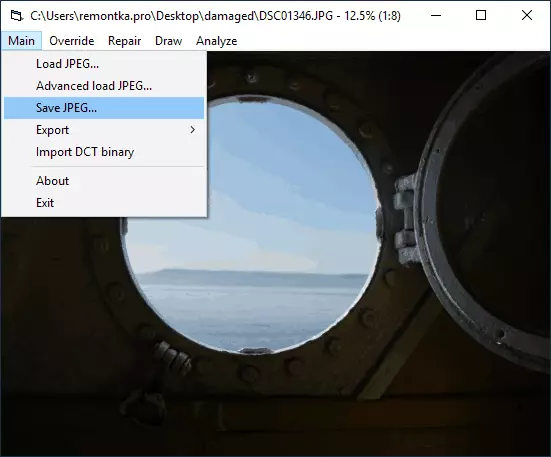
- په اصلي غورنۍ، Save د JPG د دوتنې ترلاسه کړي دي.
- همدارنګه، په ترميم غورنۍ، هلته د اعاده JPG اضافي وسايل، چې د مختلفو آثارو علني دي.
د لیکوال رسمي مخ: https://overquantum.livejournal.com/ - تاسو کولای يې نه يوازې په دا JPEGFIX دانلود، خو هم په تفصیل سره د ټولګټې د کارولو ولولئ.
Jpegsnoop.
د JpegSnoop پرانيستې سرچينې د وړیا پروګرام طرح نه یوازې د JPG د دوتنې بیرته، د نورو موخو لپاره هم. که څه هم، موږ به دا د پرانيستلو او د يو انځور چې خلاص نه ژغورلو کاروي:
- ته لاړ شه د غوراوي - د رأي برخه غورنۍ او د بشپړ IDCT توکی وګورئ.
- په دوتنه غورنۍ د پروګرام په، "د پرانستې د انځور" د ټاکلو او په لاره کې د زیانمن JPEG دوتنې دی ځانګړی کړی.
- که تاسو وګورئ د پېغام د "دوتنه نه شروع سره JPEG مارکر:" په دې پروګرام غورنۍ، غوره وسیلې - د انځور د لټون FWD (په دوتنه د لاندې د انځور لټون، کولای شي، څو ځلې کارول).
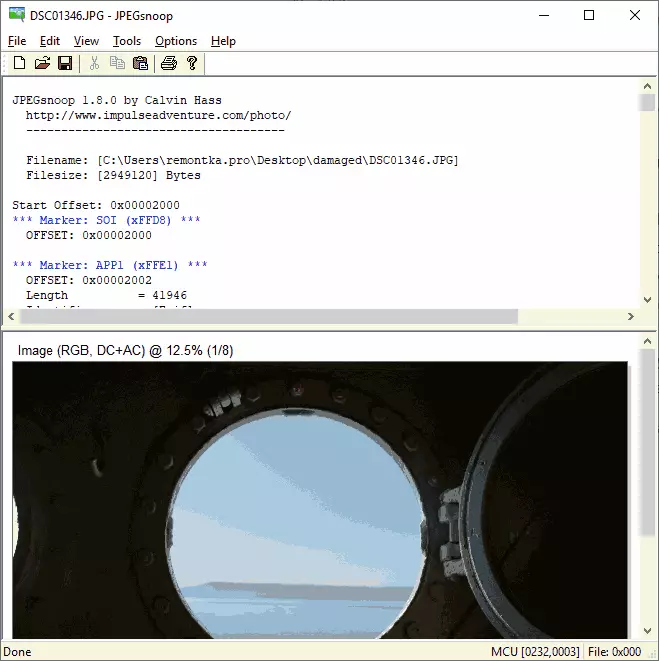
- که یی پیدا شوي (کې به د دې پروګرام کړکۍ بېخ کې وموندل شي)، Save د دوتنه: په غورنۍ، غوره وسیلې - د صادراتو د JPEG. که تاسو په صادراتو کړکۍ د "استخراجول ټول Jpegs" نښه کړي، تاسو به بچ شي ټول انځورونه په دوتنه موندل (په یوه JPEG دوتنې کیدای شي څو وي).
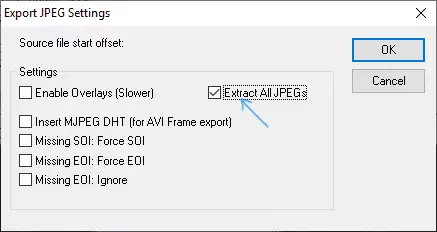
JpegSnoop دانلود صفحه - https://github.com/impulseadventure/jpegsnoop/releases
د انځور STELLAR او ترميم
Stellar او ترميم لپاره د عکس ده ورکړې، خو اغېزمن پروګرام زیانمن انځور دوتنې، په شمول د JPEG شکل بیرته لپاره. د وړيا محاکمې لپاره د وينډوز او د Mac OS شته تاسو ته اجازه درکوي د پایلو کتل، خو له هغوی سره نه وژغوري.
- په اصلي پروګرام کړکۍ، د "Add دوتنه" تڼۍ کېکاږئ او زيانمن شويو دوتنو لړليک ته اضافه کړي.
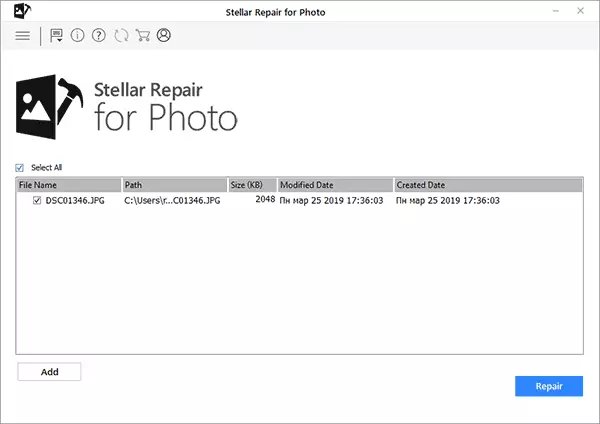
- چې د بيارغاونې بهير لپاره د مطبوعاتي د "ترمیم" تڼی او انتظار.
- د پایلو کتنه. د ترلاسه JPG وژغوري، نو تاسو به د پېرودنې لري او د دغه پروګرام د جواز د مهمو ته ننوځي.
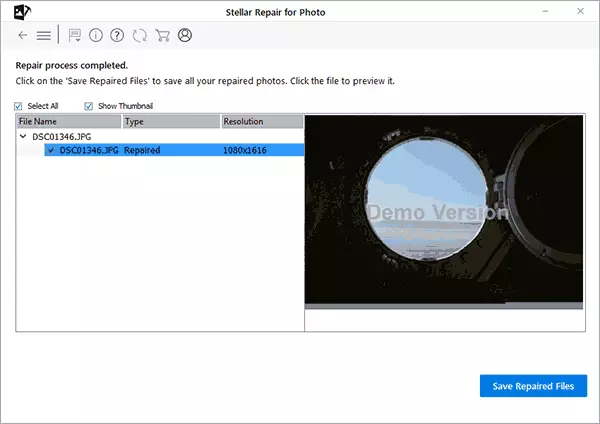
رسمي لپاره د انځور ځای Stellar ترميم https://www.tellarinfo.com/jpeg-repair.php
JPEG راستنولو PR.
JPEG راستنولو د وړيا نسخه په پلوه تاسو ته اجازه راګرځوې او د بېرته JPG د دوتنې وژغوري، خو دا د انځور سر watermarks وضع کوي. د دې پروګرام په کارولو کړنلاره په لاندې توګه ده:
- په کې د سر په برخه کې، له زيان JPG د دوتنې د دادوسیه خلاصه مشخص. که اړتيا وي، د "د رأي Subfolder" توکی (رأي لېنديو Folders) لمانځي.
- موږ له امله تمه او د انځورونو تاسو ته بیرته اړتيا په ګوته کړي. په Output پوښۍ ډګر، تاسو چې غواړي چې د انځورونو له ترلاسه وژغوري او د مطبوعاتو د السته تڼی په پوښۍ دی ځانګړی کړی.
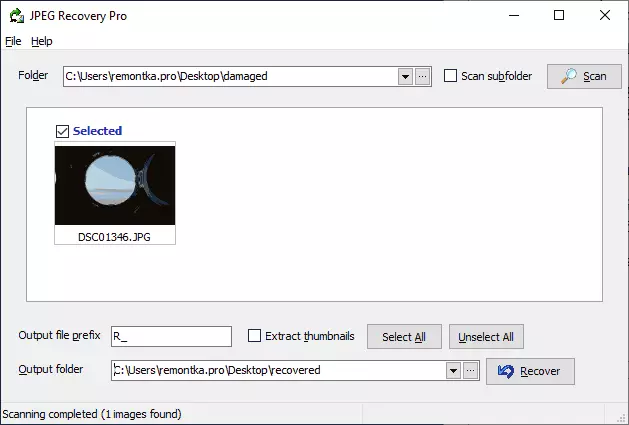
- کله چې د نوم لیکنې پرته بیا، موږ به پایله په بشپړ رقامو کې ترلاسه کړو، مګر د اوبو نښه سره.
تاسو کولی شئ د رسمي سایټ څخه د JPEG بیا رغونې پرو ډاونلوډ کړئ htt/hww.hketch.com/JPeG- ازموینه / ډاونلوډ.
د سینټبلونو عکس ډاکټر (د JPeG ترمیم)
د نرمواتو عکس د ډاکټر ممکن د روسیې ژبې کارونکي لپاره ارزانه JPG فایل د بیا رغونې ریکارډ کې ارزانه jpg فایل بیرته راګرځیدونکي پروګرام وي. د کارولو پروسه:
- په برنامه کې په برنامه کې د روسیې انٹرفیس ژبه فعال کړئ - د ژبې مینو کې.
- د "فایل اضافه اضافه کولو" ت button ۍ باندې کلیک وکړئ او لیست ته یې اضافه کړئ JPG فایلونه هم ملاتړ کیږي).
- د وتلو په ساحه کې، هغه فولډر مشخص کړئ چیرې چې فایلونه باید خوندي شي.
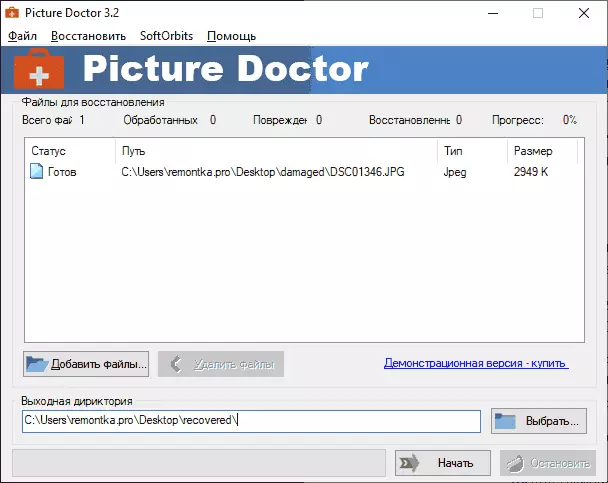
- د "پیل" ت button ۍ فشار ورکړئ. فایلونه به په اتوماتيک ډول پروسس شوي او په هغه فولډر کې پروسس او خوندي شي. د برنامې پیرودلو په اړه د معلوماتو سره لوی تور مستطیل سره.
د عکس ډاکټر د آزموینې بارولو لپاره رسمي سایټ - د جواز ترلاسه کول - http://www.socotbots.ru/portocks.ru/portocor/
د کامفی فایل ترمیم.
د کفر دوسیه ترمیم بل دی د زیان رسونکو لخوا وړیا رغیدنې برنامې نه، په شمول د JPG لپاره مناسب، د محصول کیلي ته د ننوتلو پرته خوندي کول شتون نلري. په روسیه کې شتون لري. د دې حقیقت سره سره چې د اوږدې مودې لپاره دا نه دی تازه شوی، په سمه توګه کار ته دوام ورکوي.
- برنامه پرمخ وړئ او هغه فایل وټاکئ چې تاسو یې غواړئ بیرته راګرځول. "تحلیل" یا "مطالعې" ت button ۍ باندې کلیک وکړئ (دوهم اختیار اوږد ترسره شوی، مګر ډیر ځله ډیری وختونه مثبت پایله ورکوي).
- د تحلیل بشپړولو وروسته، که تاسو د JPG فایل ګرافیک مینځپانګه ومومئ، نو تاسو به دا د برنامې کړکۍ په پای کې وګورئ. یوه فایل د یو څخه ډیر عکس موندلی شي.
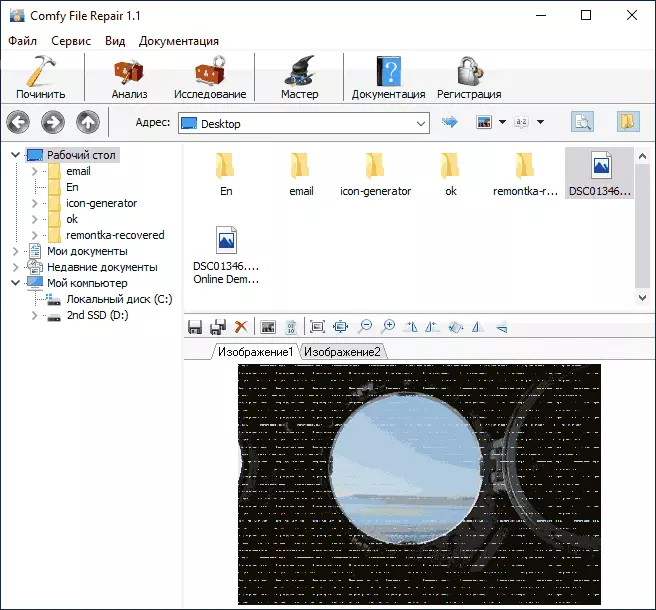
- د خوندي شوي فایل د خوندي کولو لپاره د خوندي ت ons ۍ څخه کار واخلئ. د برنامې راجسټرې پرته، خوندي کول به کار ونکړي.
زه امید لرم چې مواد ګټور وو او اجازه ورکړل شي چې په ښۍ ب in ه کې خپل عکسونه بیرته راولي. بدبختانه، دا تل امکان نلري: ځینې وختونه فایلونه خورا زیانمن شوي او بیا رغونه امکان نلري.
